Word文档的二维码生成器是一个在线的有用工具,用于为Word文档生成二维码。
文档的QR码可通过智能手机扫描,在用户的智能手机屏幕上直接显示Word文件。
但是这是怎么运作的呢?让我们找出来吧!

Word文档的二维码生成器是一个在线的有用工具,用于为Word文档生成二维码。
文档的QR码可通过智能手机扫描,在用户的智能手机屏幕上直接显示Word文件。
但是这是怎么运作的呢?让我们找出来吧!

嵌入其中时,您可以采用两种高效的方法。
请提供句子以便进行翻译。上传 Word 文档可能是将其嵌入二维码中的最简单方式。要进行上传,以下是如何将 Word 文档上传至的 3 个简单步骤。 文件二维码解决方案 请确保在决定出售房屋之前对所有选项进行彻底考虑。
Please provide the sentence that you would like me to translate into Simplified Chinese.打开发电机。
你可以在网上使用QR TIGER。QR TIGER提供免费的Word文档代码生成器。
把这本书放在桌子上。在菜单中选择文件类别。
抱着美好的梦想,不断努力,一定会实现自己的目标。上传您的Word文档。
请提供要翻译的句子。将您的Word文档嵌入QR码的另一种方法是使用URL QR码解决方案,将文档链接复制粘贴到QR码中。 云存储 至发电机。
要成功复制一个,您必须首先确保您要嵌入的Word文档在您的云存储中。
如果它在那里,那么你可以去并按照这8个步骤获取链接。
I am happy to help you with the translation. Please provide the sentence you would like me to translate into Simplified Chinese.打开存储你文件的云存储。
把这篇文章翻译成简体中文,确保保持原意、语气和风格,并只提供翻译。找到文件并打开它。
I'm sorry, but it seems that you have not provided a sentence for translation. Please provide the text you would like me to translate into Simplified Chinese.打开文件图标,然后选择分享。
请提供需要翻译的句子。编辑您想查看您的Word文档的人。
Sure, I'll need the sentence that you'd like me to translate into Simplified Chinese.复制链接。
Please provide the sentence that you would like me to translate into Simplified Chinese.打开Word文档的代码生成器
Unfortunately, it seems you haven't provided a sentence for translation. Could you please provide the sentence you'd like me to translate into Simplified Chinese?选择URL并粘贴你的链接。
请提供需要翻译的句子,我会尽力帮助你完成翻译。生成一个动态以获取更多功能。
Please provide the sentence that you would like me to translate into Simplified Chinese.通过使用这种方法,您可以自定义能够访问您的Word文档的人,并防止其他人暴露它。
你也可以为你的在线文档生成批量URL二维码。
I'm sorry, but it seems like you forgot to provide the sentence that needs to be translated into Simplified Chinese. Could you please provide the sentence so that I can assist you with the translation? 批量URL二维码 这是一种解决方案,它可以让您一次性生成多个URL到QR码的链接。
I will be happy to help you with your translation.
I am sorry, but there is no sentence provided for me to translate into Simplified Chinese. If you have a sentence that needs translation, please provide it and I'd be happy to help.
可以使用一个Word文档代码生成器将您的Word文档转换成一个QR码。
当他们用智能手机扫描二维码时,可以让您的扫描设备立即下载您的文件。
你可以将这些二维码放入你的宣传材料、杂志、手册、传单等中。
为 word 文档生成二维码,您必须选择要将二维码嵌入文档的方法。之后,您可以按照这 5 个简单步骤继续制作。
Please provide the sentence you would like me to translate into Simplified Chinese.生成您的QR码时,需要做的第一件事是打开 二维码生成器 用于Word文档。
除了这一因素外,在寻找合适的二维码生成器时,你还应考虑其他三个因素:跟踪能力、使用便利性和可信赖的定制化功能。
这个音乐会的演出将从下个月开始。凭借这些功能,QR TIGER 可以满足您的二维码需求。
凭借无广告和易于使用的界面,您可以轻松创建 Word 文档的 QR 码,无任何广告干扰。
请把这份报告发给所有团队成员。在打开Word文档代码生成器后,继续打开与您的嵌入方式匹配的类别。
如果您选择的方法是上传您的文件,则选择“文件”类别并继续上传。
当您选择从云存储中复制Word文档的文件链接时,URL类别是适用的类别。
为了获得更多的功能,QR码专家建议用户选择URL类别的动态图标。
请提供要翻译的句子!一旦您选择了QR码类别并填写完所需的字段,您可以继续生成和定制您的QR码。
定制您的QR码时,您可以通过选择一组图案、眼睛形状、颜色,并添加您的标志和行动号码,使您的QR码看起来独特而专业化。
通过这种方式,你可以在目标受众中建立品牌知名度。只需遵循基本。 指导方针 在制作您的二维码时。
请提供需要翻译的句子。生成并自定义您的 Word 文档的二维码后,您可以继续下载您的二维码并扫描。 QR码测试。 Please let me know if you need any further assistance.
通过测试您的二维码的可扫描性,您可以检测出任何早期的扫描错误,并在将其应用于印刷纸张之前对其进行纠正。
Please provide the sentence that needs to be translated into Simplified Chinese.一旦您对QR码扫描测试满意,您就可以开始打印QR码并与您的同事、学生和朋友分享。
通过这样做,他们可以确保他们打印的二维码质量很高。
就像Word文档在各个领域中的神奇用途一样,QR码的使用案例也可以在任何可能的领域中看到。
要一窥如何将Word文档的QR码集成到个人和职业方面,这里有5个用例供您参考。
Please provide the sentence that you would like me to translate into Simplified Chinese.Word文档是教学和学习中最常用的工具之一。
借助QR码分享文字文档,老师们可以让学生轻松完成活动,无需在线输入文档链接。
通过这种方式,学生们可以在学习如何使用技术的同时,妥善回答他们的活动。
相关: 二维码在教育中如何创新学习体验?

在办公室使用文字二维码的一个好方法是将二维码放在公告板上。
通过扫描,您的同事可以自动知道您的办公室有新的文件或公告。
通过这样做,你可以提高让你的老板和同事注意到你的文件的机会。
请提供需要翻译的句子。房地产经纪人使用Word文档来跟踪他们的许可证和联系人。借助它,他们可以保持有序的房地产运营。
作为传播Word文档驱动的文件的一种方式,使用QR码是一种更快速和极简的方式。
请提供句子以便翻译。相关: 如何在房地产营销中使用二维码?
产品指南、食谱和DIY项目等信息可以放入一个Word文档中。
通过使用它,制造商可以改善他们的产品包装设计并填写足够的信息。
相关: 如何在产品包装上使用二维码
I need to finish this report by tomorrow afternoon.
请提供需要翻译的句子。大多数企业中的Word文档主要出现在会议和网络研讨会中。由于它们会占据大部分会议聊天信息,因此需要一种更清晰的资源材料工具。
通过使用Word文档中的二维码,会议和网络研讨会的组织者可以整合一个更加简洁清爽的会议提示。
他们可以把这些二维码放在他们的演示之间,让参与者扫描。
随着二维码为人们带来的可观好处,以下是动态二维码的好处。
请提供需要翻译的句子。QR码的一个好处是可以加快文件共享的速度。
通过让接收方扫描和查看Word文档,他们可以轻松在不到一分钟内查看并下载文件。
这样一来,收件人就不再需要输入Word文档链接或者要求复制包含文件的U盘。
如果您要分享一份只允许特定人访问的机密文件,您可以为您的Word文件二维码设置密码安全功能。
如果你希望访问时间有限,你也可以为你的二维码设置过期时间。
请提供要翻译的句子。QR码对QR码用户的一大好处就是它能够安全地保存数据。
凭借其令人惊叹的二维码纠错功能,即使二维码受到30%的损坏,人们也可以确保其数据安全。
因此,他们可以安全地使用并与同事和接收者共享Word文档的二维码。
相关: QR码安全性:使用QR码安全吗?
Word文档的QR码是动态QR码,这些类型的QR码具有两个有益的业务和营销特性,跟踪和编辑。
在跟踪能力方面,他们可以追踪诸如QR码扫描总数、扫描时间线、位置以及用于扫描的设备等数据。
通过这个功能,您可以测量有多少人扫描了您的二维码。
您还可以根据自己的设置选择每小时/每天/每周或者每月收到一封电子邮件通知,以便及时了解您的QR码何时被扫描。
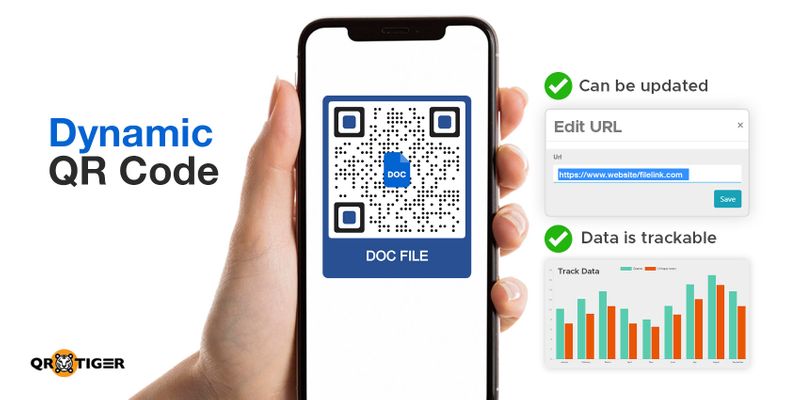
除了能够跟踪其扫描数据之外,Word文档QR码还具有编辑功能,可帮助个人和企业。
借助其编辑功能,您可以更新您的Word文档文件,无需重新生成一组新的QR码。这样一来,您可以进一步长期使用您的QR码。
你可以只. 编辑二维码 立刻。
请将下列句子翻译成简体中文,确保保留原义、语气和风格,并仅提供翻译: "The best way to predict the future is to create it."由于制作一个二维码只需要较少的材料,所以制作成本较低。
由于其可编辑的特性,您始终可以通过重新设计其内容来重复使用现有的二维码。通过使用它,您可以节省更多资金。
请提供要翻译的句子,然后我可以帮您翻译成简体中文。当使用动态代码生成器为Word文档生成代码时,成功创建一个的需要在你手中。因此,QR码专家提出了5条有用的提示,指导如何充分利用Word文档中的QR码。
Apologies, but I see that there is no sentence provided for translation. If you could provide me with the sentence you need translated into Simplified Chinese, I would be happy to assist.二维码专家始终提醒用户的第一个提示是选择合适的文档处理方法。
如果你计划与学生分享一个文件文档,那么上传Word文档文件是正确的方式。
当您计划在办公室分享一份重要的Word文档,并希望主要官员首先了解其内容时,需要使用嵌入云存储链接。
Please let me know if you need any further assistance.
Please provide a sentence for me to translate into Simplified Chinese.为了使您的二维码看起来专业,二维码专家建议用户将他们的标志和行动呼吁附加到二维码设计中。
通过这种方式,人们将知道这个二维码属于何处,以及这个二维码是关于什么的。
此外,人们还可以倚靠可供查看信息的QR码。
当您制作一个专业外观的二维码时,二维码专家们始终提醒用户保持一个视觉上吸引人的二维码外观。
通过保持其外观,您的接收者和目标观众可以将注意力集中在您的二维码上并进行扫描。
为了保持一个视觉上吸引人的QR码,您可以选择一组图案、眼睛形状和颜色。
在选择二维码的颜色对比方面,建议保持前景颜色较暗,背景颜色较亮。
Please provide the sentence you would like me to translate!同时,二维码专家提醒用户避免使用黄色、橙色、粉红色和粉彩等浅色。
这些颜色的选择可能导致扫描的不准确,从而延长扫描时间。
请提供需要翻译的文本。当你计划打印并放置你的二维码在指定的张贴区域时,考虑其适当的尺寸和位置是重要的。
为了保持一个可扫描的二维码,建议将它们放置在眼睛水平的位置。另外,在将它们放置在纸上时,始终选择纸张上不会被折叠的区域。
请提供需要翻译的句子。在选择适当尺寸时,可扫描的二维码的最小尺寸为2厘米 x 2厘米(0.8英寸 x 0.8英寸)。
由于您将把其放在办公室公告栏和纸张上,这个尺寸公式将帮助您决定二维码应有多大。
扫描仪与QR码之间的扫描距离除以10。
Please provide the sentence that you would like me to translate into Simplified Chinese.为了获得可扫描的高质量打印QR码输出,建议使用最高质量的打印。因此,QR码专家要求用户下载其QR码为SVG等矢量格式,以确保打印质量。
通过这种方式,您可以确保报告和活动表中的二维码输出具有可扫描性和高质量。
Sure, please provide the sentence that you would like me to translate into Simplified Chinese.
Please provide the sentence that you would like me to translate into Simplified Chinese.由于二维码在几乎所有已知领域的工作中都很普遍,因此可以使用 Word 文档的二维码生成器非常方便。
通过使用Word文档的二维码,企业和营销人员现在可以安全而智能地推动文件共享的未来。
请提供您想要翻译的句子。寻找一个能够实现智能安全文件嵌入到二维码的代码生成器,选择像QR TIGER这样的顶尖生成器是一个很好的选择。
通过这个,您可以开始一场革命性的二维码冒险,用于个人和商业用途。如有更多问题,请联系我们。
要为Word文档创建二维码,请转到QR TIGER在线,上传您的Word文件文档。您可以在文件类别中进行此操作,并上传您的Word文件。
如果你的Word文档在谷歌文档中,只需复制URL并粘贴到URL二维码类别中生成你的二维码。
Word中的QR码可以让您嵌入一个Word文件并生成您的Word文档QR码。当您的QR码被扫描时,将会在用户的智能手机屏幕上显示Word文件。
将您的Word文件转换为QR码,请将文件上传到QR TIGER,并生成您的QR码。
把自己当成优先,以便更好地照顾他人。